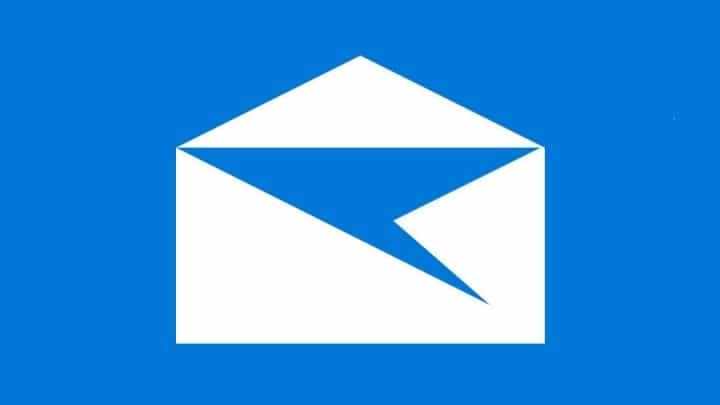
Овај софтвер ће одржавати и покретати управљачке програме, чиме ће се заштитити од уобичајених рачунарских грешака и квара хардвера. Проверите све своје управљачке програме у 3 једноставна корака:
- Преузмите ДриверФик (верификована датотека за преузимање).
- Кликните Покрените скенирање да бисте пронашли све проблематичне управљачке програме.
- Кликните Ажурирај управљачке програме да бисте добили нове верзије и избегли кварове у систему.
- ДриверФик је преузео 0 читаоци овог месеца.
Ако сте наишли на код грешке 0к8500201д на Виндовс 10 недавно, овај чланак је за вас. Ова грешка се појављује када се Оутлоок налог е-поште не успева да синхронизује е-пошту помоћу апликације за пошту. Грешка се обично приказује када кликнете на Синхронизовати. Тачна порука о грешци гласи: „Нешто није у реду; Тренутно не можемо да синхронизујемо. Код грешке: 0к8500201д“.
У овом чланку ћемо проучити неколико корака за решавање проблема како бисмо решили поруку о грешци 0к8500201д у оперативном систему Виндовс 10.
Исправите грешку синхронизације апликације Маил 0к8500201д у оперативном систему Виндовс 10
Решење 1 - Поново омогућите синхронизацију поште.
Прво решење за решавање проблема које морате да испробате да бисте решили грешку синхронизације апликације поште 0к8500201д у оперативном систему Виндовс 10 је онемогућавање, а затим поновно омогућавање процеса синхронизације поште. Једноставно следите ове кораке:
1. Отворите апликацију Маил. Идите на Рачуни и изаберите рачун који вам ствара проблем.
2. У прозору Подешавања налога кликните на „Промени поставке синхронизације поштанског сандучета“.

4. Промените опцију Синхронизација у ИСКЉУЧЕНО.
5. Затворите и поново покрените апликацију Маил.
6. Идите на Рачуни, изаберите исти налог и кликните на „Промени поставке синхронизације поштанског сандучета“ у прозору Подешавања налога.
7. Промените опције Синхронизација на УКЉУЧЕНО.
Поново покрените апликацију Маил и надамо се да ће грешка 0к8500201д бити решена. Ако не, покушајте са следећим кораком.
Решење 2 - Изведите чисто покретање
Чисто покретање система може бити корисно у идентификовању узрока кода грешке 0к8500201д. Обично проблем потиче из неког трећег дела апликације или процеса покретања. Ако онемогућите све покренуте процесе, а затим их поново омогућите један по један, можете помоћи да се утврди извор грешке. Пратите ове кораке:
1. Кликните на Старт и у траку за претрагу откуцајте „мсцонфиг“
2. Из резултата претраживања одаберите „Конфигурација система“.
3. Отворите картицу Услуге.

4. Означите поље за потврду „Сакриј све Мицрософт услуге“. Затим кликните на дугме „Онемогући све“.
5. Затим отворите картицу Стартуп. Кликните на дугме „Опен Таск Манагер“. Или притисните тастере Цтрл + Схифт + Есц.
6. Отворите картицу Стартуп у Таск Манагер-у. Кликните десним тастером миша на све ставке које се покрећу и кликните на „Онемогући“ да бисте их онемогућили.
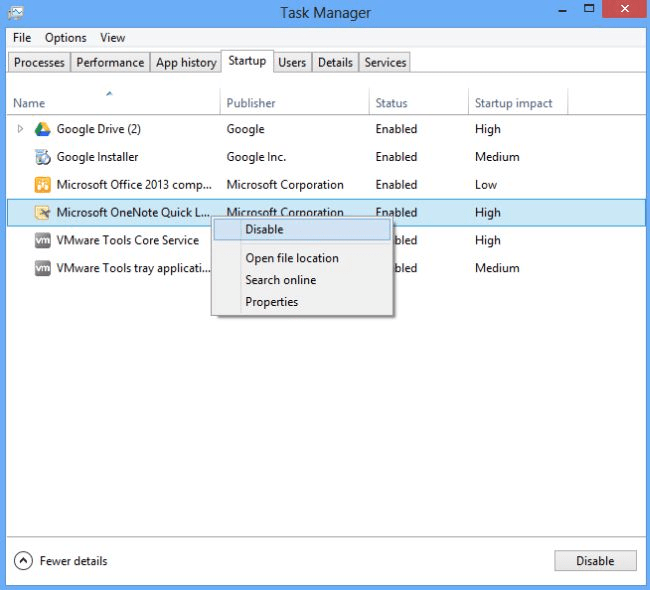
6. Затворите Таск Манагер.
7. Кликните дугме У реду на картици Стартуп у прозору Систем Цонфигуратион (Конфигурација система) да бисте сачували промене.
Када је процес завршен, поново покрените рачунар. Погледајте да ли се грешка и даље јавља. Ако не, покрените сваку апликацију / услугу једну по једну. Чим се проблем поново појави, препознаћете кривца.
Ако вам ово не успе, можете испробати следеће решење.
- ПРОЧИТАЈТЕ И: Решење: Једна или више фасцикли у вашем поштанском сандучету су погрешно именоване
Решење 3 - Уклоните и поново додајте налог
Понекад уклањање и поновно додавање налога може да помогне. Пратите ове кораке:
1. Отворите апликацију Маил. Идите на Рачуни и изаберите рачун који вам ствара проблем.
2. У прозору Поставке рачуна кликните на „Избриши рачун“.

3. Затворите и поново покрените апликацију за пошту.
4. Кликните на Подешавања из доњег левог угла екрана.
5. Изаберите Налози, а затим додајте рачун.
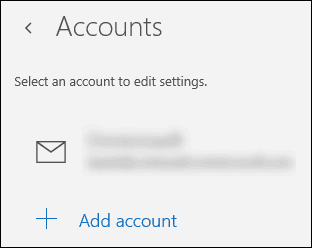
6. Унесите акредитиве свог налога е-поште и додајте га.
7. Затворите и поново покрените апликацију Маил. Идите на Рачуни и изаберите нови налог.
8. У прозору Подешавања налога кликните на „Промени поставке синхронизације поштанског сандучета“.
9. Онемогући синхронизацију контаката.
Надам се да ће ово решити грешку поште 0к8500201д. Ако не, покушајте са следећим кораком.
- ПРОЧИТАЈТЕ И: Решење: Не могу да синхронизујем АОЛ е-пошту са апликацијом Виндовс 10 Маил
4. решење - Уклоните налог
Последње што можете да покушате је да урадите исту ствар као у корацима 1 и 2 решења 3. Само немојте поново додавати исти налог. Додајте други налог.
1. Отворите апликацију Маил. Идите на Рачуни и изаберите рачун који вам ствара проблем.
2. У прозору Поставке рачуна кликните на „Избриши рачун“.

6. Унесите нове акредитиве налога е-поште и додајте нови налог.
7. Затворите и поново покрените апликацију Маил.
Надам се да је једно од ових решења успело за вас. Ако не, покушајте да контактирате Мицрософт подршка.
ПОВЕЗАНЕ ПРИЧЕ КОЈЕ ТРЕБА ДА ПРОВЕРИТЕ:
- Решење: Виндовс Маил не додаје нови иЦоуд рачун због грешке 0к800706бе
- Апликација Виндовс 10 Маил сада има прегледе слика
- Апликација Виндовс 10 Маил је сада подразумевано приквачена на траку задатака


